Membuat List Numbering di Ms Word
Unisoft Indonesia
Agustus 18, 2022
Membuat List Nomor Menggunakan Numbering
Sebelumnya kita telah membahas cara membuat list dengan bullets atau simbol. Kali ini kita akan membuat jenis list lainnya yaitu list berupa nomor. List nomor biasanya digunakan untuk membuat daftar yang memerlukan penomoran misalnya peringkat, langkah-langkah dan sejenisnya.
Untuk membuat list berupa nomor, Microsoft Word telah menyediakan fitur numbering. Dengan fitur tersebut kita dapat membuat dan mengatur format daftar nomor pada MS Word sesuai kebutuhan. Tidak hanya berupa nomor, kita juga dapat menggunakan huruf sebagai penomoran list.
Berikut ini cara membuat List nomor melalui toolbar numbering
- Pertama, klik menu Home
- Tepat disamping toolbar Numbering, klik tanda panah yang mengarah kebawah, maka akan tampil Numbering Library yang berbentuk nomor, huruf atau romawi
- Klik salah satu style pada Numbering Library
- Klik teks untuk list pertama
- Tekan Enter untuk membuat list kedua
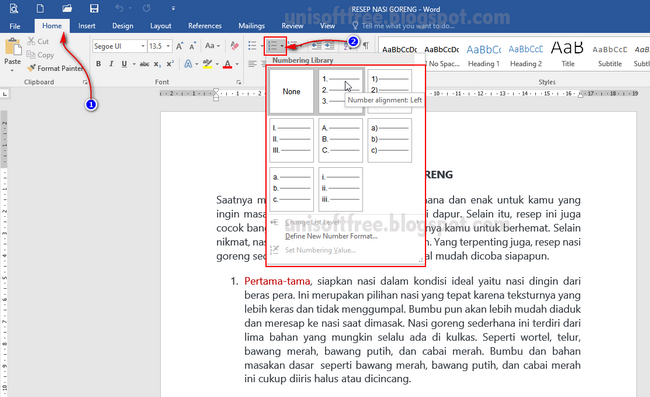
Mengubah Penomoran awal pada List Nomor
Untuk membuat list nomor pada dokumen ms word urut-urutannya tidak harus dimulai dari nomor 1 atau huruf A. Kita bisa mengaturnya sesuai dengan kebutuhan. Namun, list tersebut sudah harus dibuat terlebih dahulu. Setelah itu kita dapat mengubahnya melalui menu Set Number Value.
Berikut ini adalah cara mengubah nomor awal pada list nomor di Ms Word :
- Sorot/blok list nomor yang ingin diganti
- Klik menu Home
- Klik pada tanda panah kebawah, sebelah tombol Numbering
- Klik pada Set Numbering Value
- Ganti awal nomor pada kolom Set Value to
- Klik OK

Microsoft Word memungkinkan kita untuk membuat list nomor sesuai kebutuhan. Tidak hanya itu, kita juga dapat membuat tampilan list tersebut menjadi lebih menarik dengan mengubah jenis font dan warnanya.
Ratings:
Platform:
-Visitor
Created by Unisoft Indonesia






0 Komentar